집 >소프트웨어 튜토리얼 >컴퓨터 소프트웨어 >Ae Ae 튜토리얼에서 점선 흐르는 글꼴을 만드는 방법 점선 흐르는 글꼴 만들기
Ae Ae 튜토리얼에서 점선 흐르는 글꼴을 만드는 방법 점선 흐르는 글꼴 만들기
- 王林앞으로
- 2024-05-09 13:10:401225검색
After Effects를 사용하여 매력적인 점선 글꼴을 만드는 방법이 궁금하십니까? PHP 편집자 Banana는 이 실용적인 기술을 습득하는 데 단계별로 안내하기 위해 특별히 이 단계별 튜토리얼을 가져왔습니다. 이번 튜토리얼에서는 폰트 레이어 설정부터 변형 효과 적용까지 제작 방법을 파헤치고 점선으로 흐르는 폰트를 만드는 비법을 단계별로 파헤쳐보겠습니다. 이 강력한 효과를 잠금 해제하고 시각 효과 제작을 한 단계 더 발전시키려면 계속 읽어보세요.
1 먼저 Ae 소프트웨어 인터페이스를 연 후 새 합성 프로젝트를 만들고 이름을 Dotted Line Flow Effect로 지정한 다음 확인을 클릭하여 저장합니다.
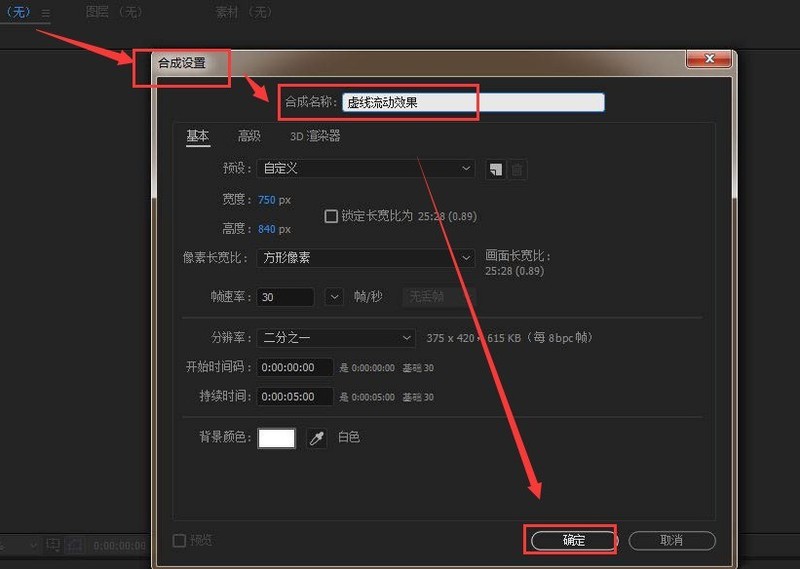
2 그런 다음 키보드의 Ctrl+T 키를 길게 누릅니다. 텍스트에 내용을 입력하려면
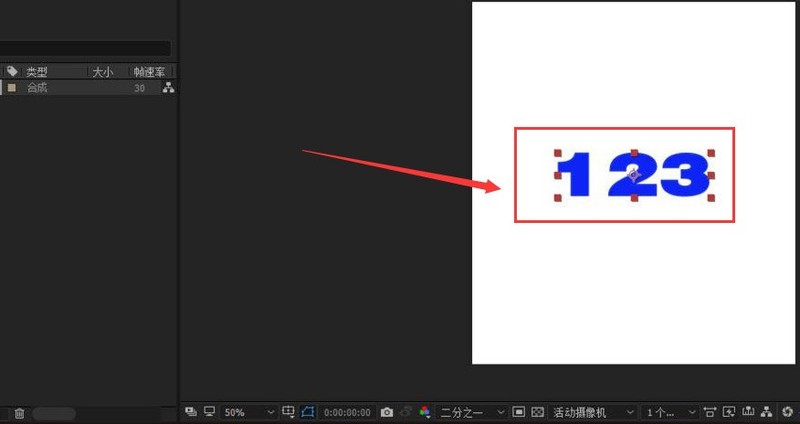
3. 그런 다음 마우스를 클릭하여 텍스트 레이어를 선택하고 마우스 오른쪽 버튼을 클릭한 후 팝업 드롭다운 페이지에서 텍스트로 모양 만들기 버튼을 선택하세요.
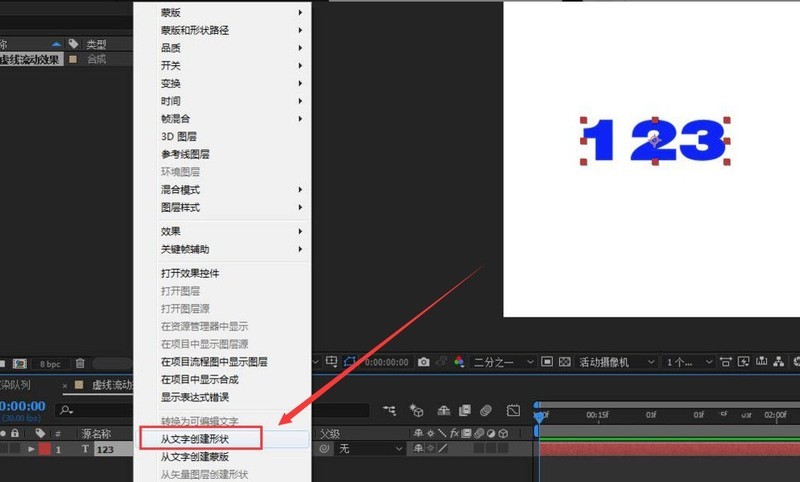
4. , 수정된 모양 레이어를 선택하고 획 및 채우기 효과를 끄세요
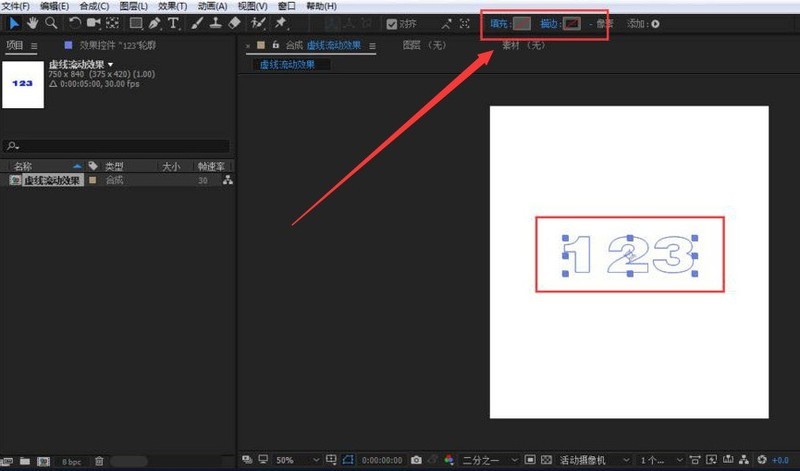
5. 그런 다음 레이어 아래에 있는 추가 버튼을 찾아 새 획 효과를 추가하세요
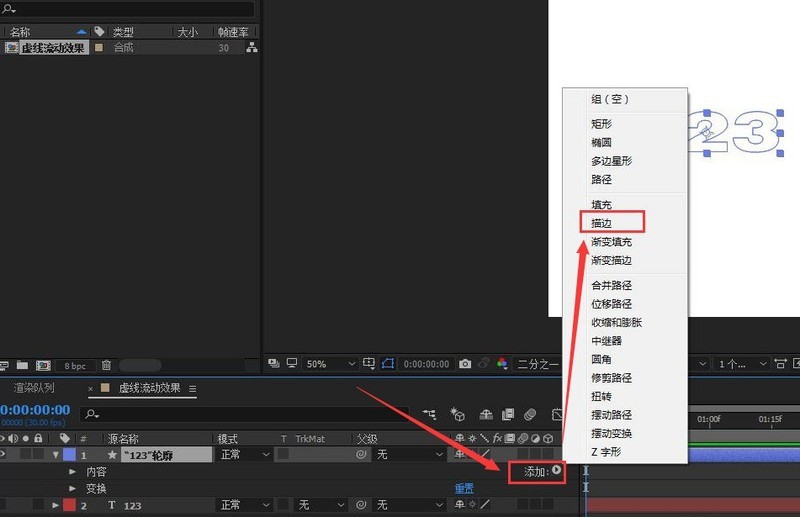
6. 마지막으로 점선을 확인하고 색상과 너비를 적절하게 설정하고 마지막으로 점선의 오프셋을 설정하세요. Just keyframes
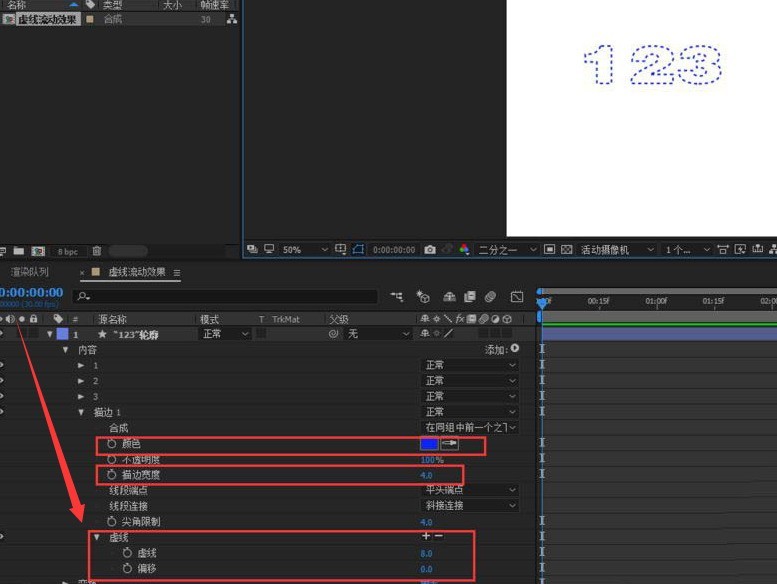
위 내용은 Ae Ae 튜토리얼에서 점선 흐르는 글꼴을 만드는 방법 점선 흐르는 글꼴 만들기의 상세 내용입니다. 자세한 내용은 PHP 중국어 웹사이트의 기타 관련 기사를 참조하세요!

